Windows 10 Defender - як увімкнути приховану функцію захисту від небажаних програм

- 2107
- 282
- Chris Schmeler
Windows 10 Defender -це вбудований антивірус, що не має вбудованого, і, як показують останні незалежні тести, є достатньо ефективним для того, щоб не використовувати третій партії антивірусів. Окрім побудованого захисту від вірусів та, очевидно, шкідливих програм (які за замовчуванням увімкнено), Windows Defender має вбудовану функцію прихованого захисту від небажаних програм (Pua, PUA), яку можна включити за бажанням за бажанням.
У цій інструкції докладно про два способи включити захист від потенційно небажаних програм у захисник Windows 10 (ви можете це зробити в редакторі реєстру та використовувати команду PowerShell). Це також може бути корисним: найкращий засіб видалення шкідливих програм, які не бачить ваш антивірус.
Для тих, хто не знає, що таке небажані програми: це, що є не вірусом і не створює прямої загрози, а з поганою репутацією, наприклад:
- Непотрібні програми, які автоматично встановлюються з іншими, необхідними, безкоштовними програмами.
- Програми, що представляють рекламу в браузерах, що змінюють домашню сторінку та пошук. Зміна параметрів Інтернету.
- "Оптимізатори" та "прибиральники" реєстру, єдине завдання, яке сказати користувачеві, що існує 100 500 загроз і речей, які потрібно виправити, і для цього вам потрібно придбати ліцензію або завантажити щось інше.
Включення захисту цуценят у Windows Defender за допомогою PowerShell
Офіційно функція захисту від небажаних програм знаходиться лише в підприємстві Windows 10, але насправді блокування такого програмного забезпечення можливе в домашніх чи професійних виданнях.
Найпростіший спосіб зробити це - це використання Windows PowerShell:
- Запустіть PowerShell від імені адміністратора (найпростіший спосіб використовувати меню, яке відкривається на правій кнопці клацання на кнопці «Пуск», є й інші способи: як запустити PowerShell).
- Введіть наступну команду та натисніть кнопку Ввести.
- Встановити -mpPreference -puaprotection 1

- Захист від небажаних програм у Windows Defender увімкнено (ви можете відключити його так само, але використовувати 0 замість 1 у команді).
Після включення оборони, намагаючись запустити або встановити потенційно небажані програми на комп’ютері, ви отримаєте приблизно наступне повідомлення про Windows 10 Defender.
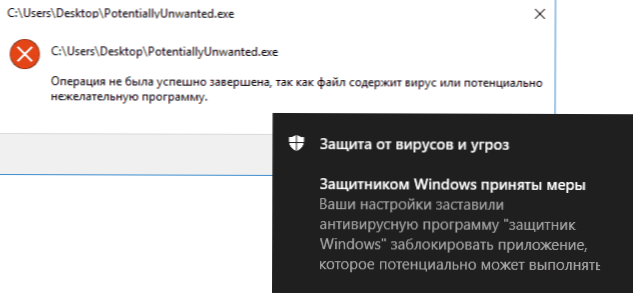
І інформація в журналі антивірусу буде виглядати на наступному скріншоті (але назва загрози буде іншою).
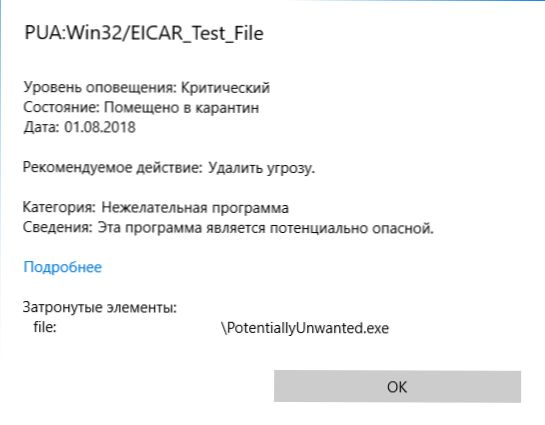
Як забезпечити захист від небажаних програм за допомогою редактора реєстру
Ви також можете забезпечити захист від потенційно небажаних програм у редакторі реєстру.
- Відкрийте редактор реєстру (Win+R, введіть Regedit) та створіть необхідні параметри DWORD у наступних розділах Реєстру:
- У
HKEY_LOCAL_MACHINE \ Software \ Polices \ Microsoft \ Windows Defender
Параметр з назвою Puaprotection та значення 1. - У
Hkey_local_machine \ програмне забезпечення \ polichies \ microsoft \ windows defender \ mpengine
Параметр DWORD під назвою MPENABLEPUS та значення 1. За відсутності такого розділу створіть його.
Закрийте редактор реєстру. Блокування встановлення та запуску потенційно небажаних програм буде включено.
Можливо, в контексті статті матеріал також буде корисним: найкращі антивіруси для Windows 10.

